개요
저는 태블릿을 이용해서 블로그 글을 쓰거나 생각을 정리할 일이 많습니다. 삼성 노트를 주로 이용하는데 삼성 노트에 쓴 글을 블로그에 옮기려고 하니 글은 복사가 되는데 사진 등을 옮기기가 어려워서 해당 포스팅을 남깁니다. 별거 아닌 팁일 수도 있지만 도움을 받으셨으면 합니다.
글 옮기기
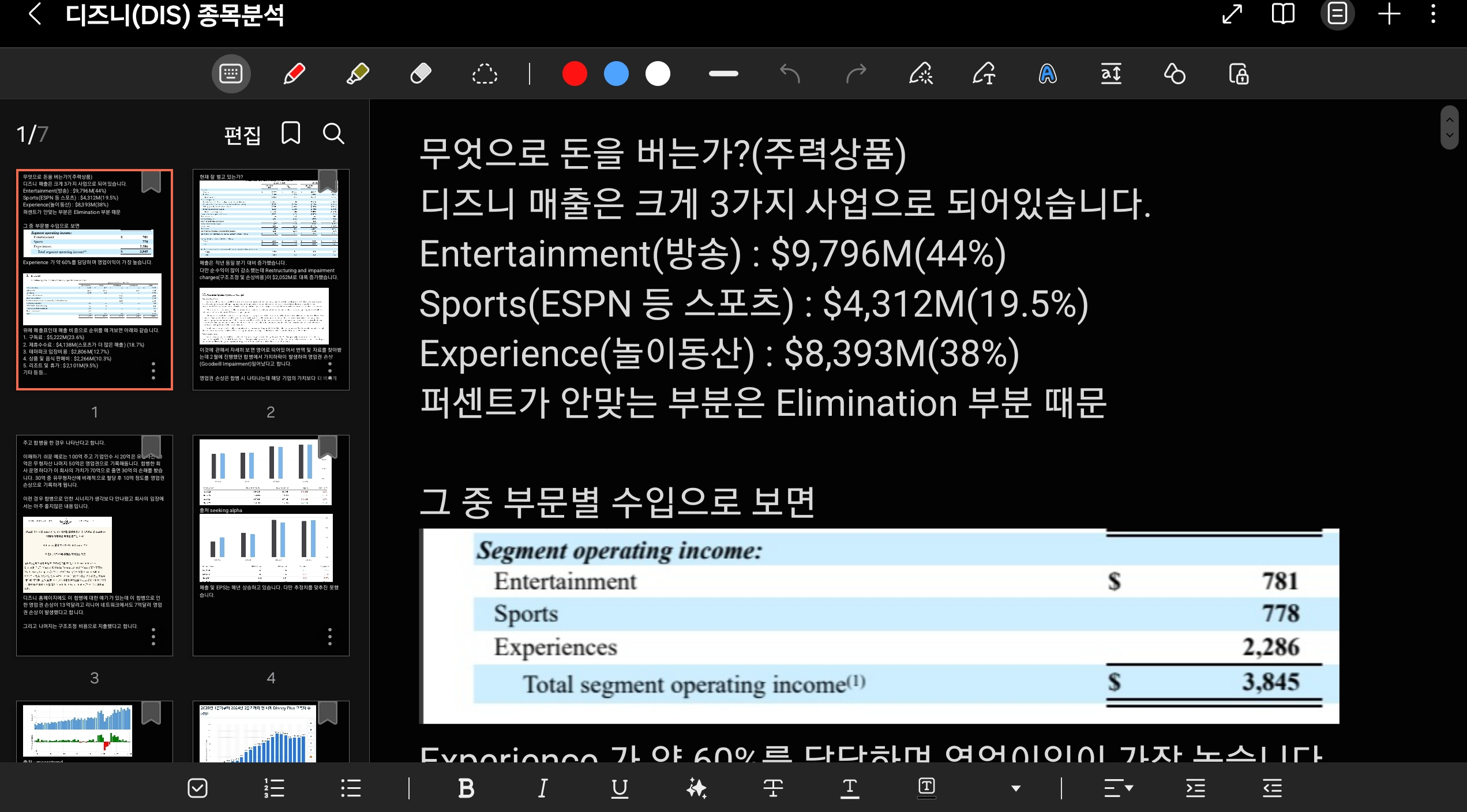
저는 대부분의 생각정리를 삼성노트에 저장해두고 있습니다. 삼성을 엄청 사랑하는 건 아니지만 쓰다보니 익숙해져서 더 쓰게 되는 편입니다. 그리고 그중 삼성노트는 처음 썼을 때보다 기능이 확 좋아져서 현재 자주 애용하고 있는 부분입니다.
위의 사진처럼 대략적인 포스팅을 삼성노트에 적어둡니다.
글은 그림 전 부분까지만 복사 후 티스토리에 붙여넣을때는 일반텍스트 붙여넣기로 복붙 합니다.
그렇게 하면 쓸데없는 태그들이 붙지 않기 때문에 자주 애용하고 있습니다.
다만 티스토리에 붙여 넣은 글씨의 문단모양을 바꾸면 전체가 같이 바뀌는데 그럴 땐 enter를 눌러서 구분해 주시면 해당 부분만 바뀝니다.
그림 옮기기
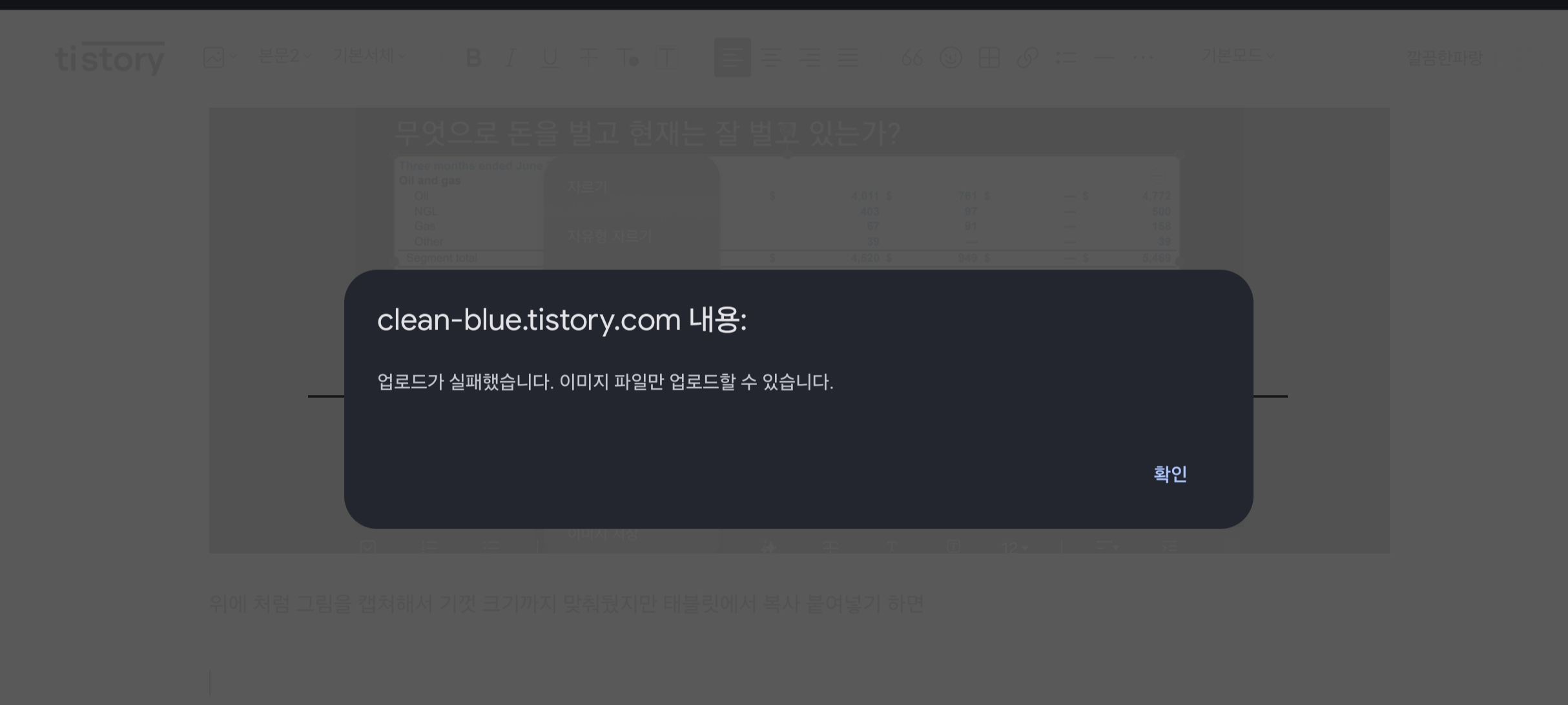
그림을 캡처해서 기껏 크기까지 맞춰뒀지만 태블릿에서 복사 붙여 넣기 하면 위와 같은 에러화면이 뜨는 것을 확인할 수 있습니다.
그러면 클립보드로 복붙은 안되고 이미지를 저장해야 합니다.
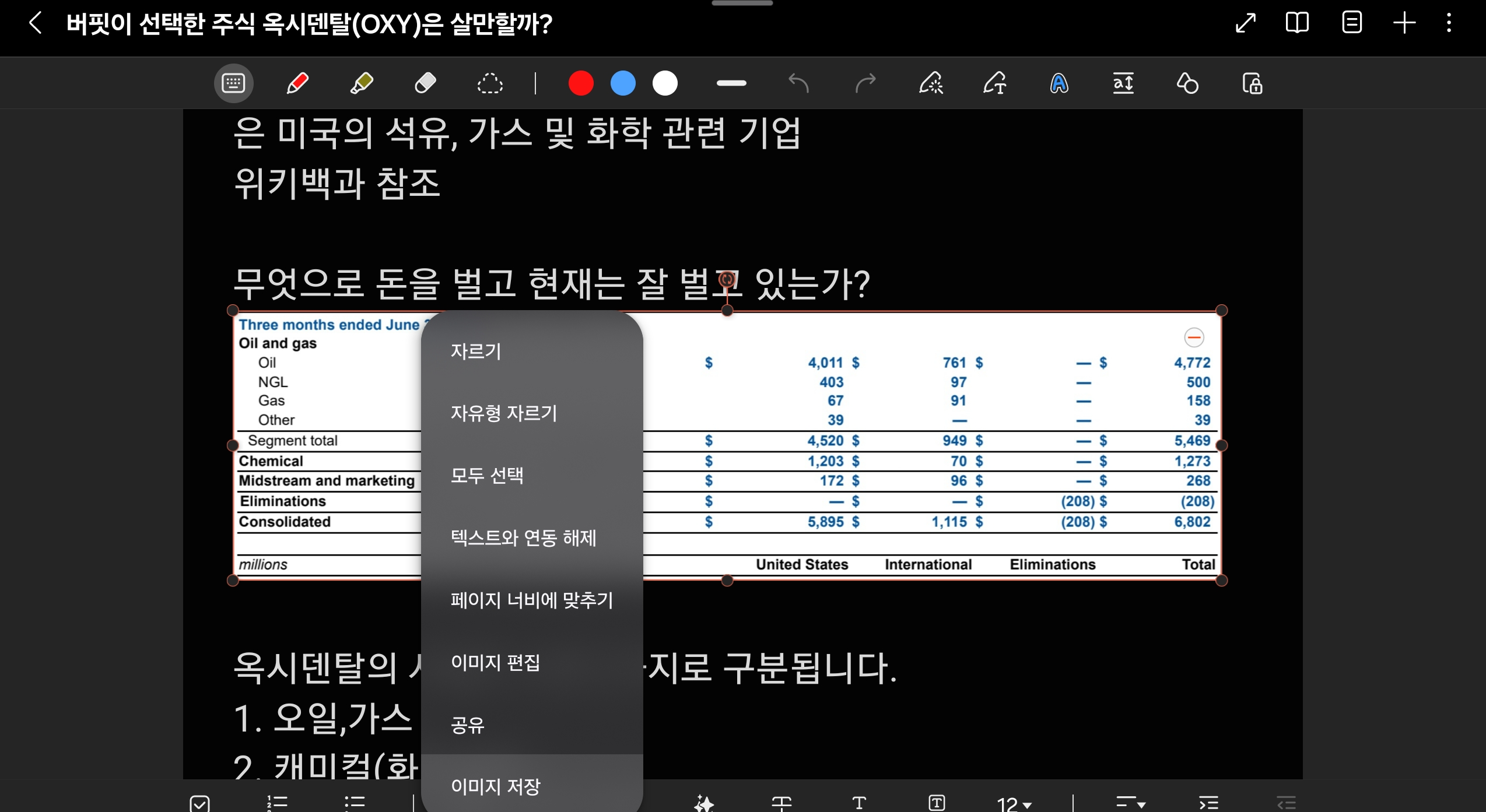
위에는 얼마 전에 올린 옥시덴탈 분석글 초안인데 편집된 사진을 우클릭을 누르고 맨 아래로 내리면 이미지 저장이 있습니다.
이걸 누르면 태블릿에 저장되고 티스토리에서는 붙여 넣기만 하면 됩니다.
펜으로 쓴 사진은 어떻게 옮기나?
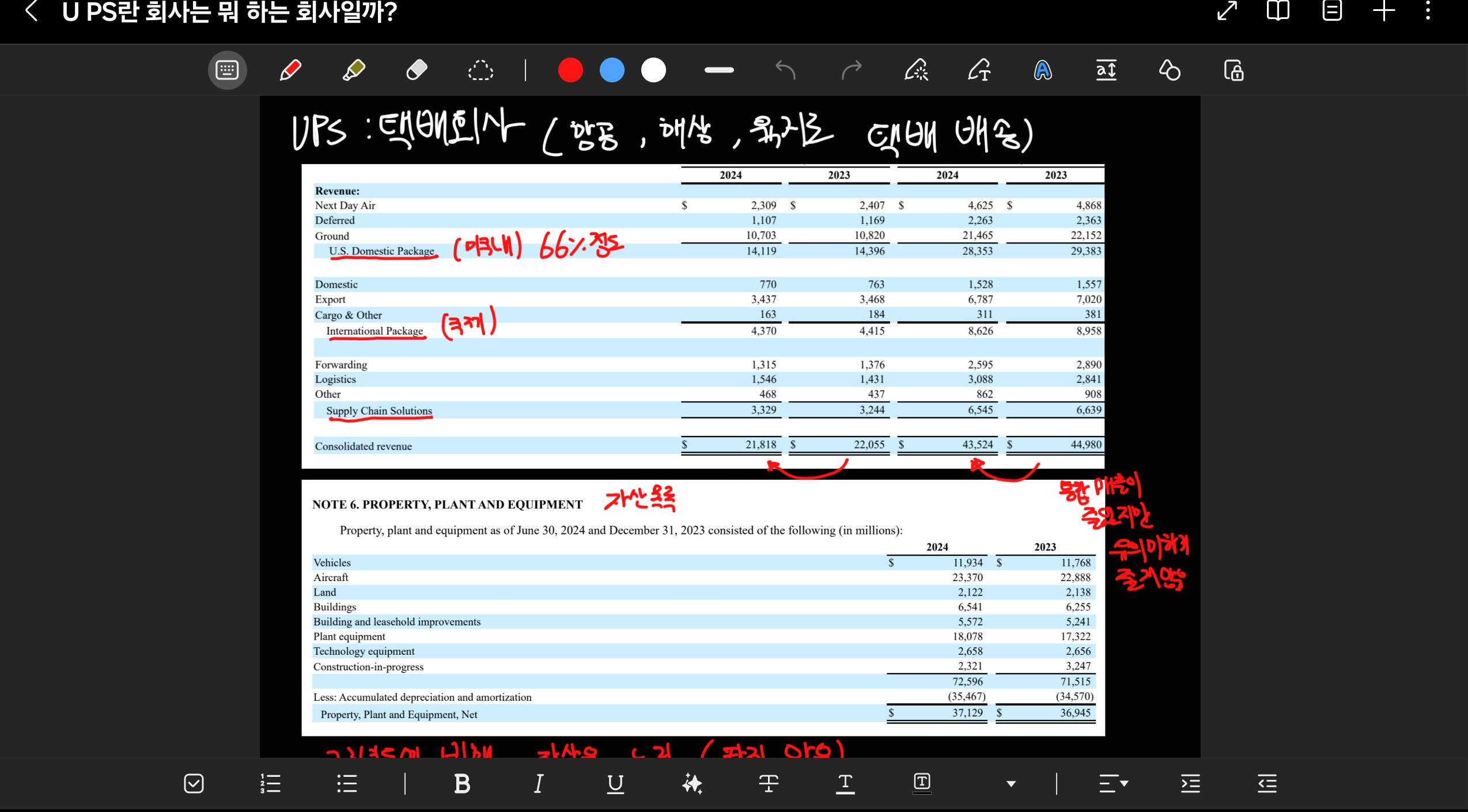
근데 위의 방법으로 옮기게 되면 펜으로 쓴 위의 사진 같은 경우는 옮기기가 어렵습니다.
이때는 어쩔 수 없이 태블릿 화면을 캡처한 후에 블로그에 올려서 이미지 편집을 통해 올려주시면 됩니다.
후기
별거 아닐 수도 있는데 사진 복붙과정이 간편해지는 게 포스팅 시간을 줄이는데 크게 기여한다고 생각합니다. 앞으로도 태블릿 작업 관련해서 유용한 팁이 있으면 올리도록 해보겠습니다.

'IT > IT테크 일상' 카테고리의 다른 글
| 삼성노트 손글씨 텍스트로 변경하기(태블릿, 모바일) (0) | 2024.09.09 |
|---|---|
| 갤럭시AI로 미국주식 보고서 읽기(feat 모바일 pdf 무료번역,영한변환) (15) | 2024.09.02 |
| 모바일 환경에서 PDF 무료 한글 번역하기(feat. 구글번역) (0) | 2023.09.17 |
| 알뜰폰 셀프개통 시 주의사항 [feat. 기존 통신사 끊겼을 때(고객 번호이동 인증내역조회)] (0) | 2023.06.01 |
| 엑셀 인쇄할 때 딱 필요한 부분만 인쇄하기(feat. 인쇄영역, 반복행, 용지방향) (1) | 2023.05.10 |



